Servizi cloud, come SkyDrive, Dropbox, Box.net e SugarSync sono un ottimo modo per archiviare e accedere a dati importanti su tutti i sistemi configurati senza dover spostare manualmente i file. Con più dispositivi come PC, tablet e persino telefoni cellulari in grado di creare e aprire un gran numero di formati di file, è un compito noioso copiare manualmente ogni file su ogni dispositivo richiesto. È qui che entrano in gioco i servizi cloud. Il numero di servizi cloud è aumentato molto negli ultimi anni e, con ogni nuovo servizio, gli utenti ottengono una notevole quantità di spazio di archiviazione cloud per archiviare sempre più dati online. Anche se i servizi basati su cloud per la sincronizzazione dei dati ti offrono un modo conveniente per accedere ai tuoi dati su tutti i dispositivi configurati, c'è sempre il problema della sicurezza. Abbiamo trovato un servizio chiamato Cloudfogger, che semplifica il processo in due passaggi della crittografia manuale e quindi del caricamento dei file in un unico passaggio. Aggiornare: Ora ha un client Android e supporta Google Drive.
Qualche tempo fa si è verificato un incidenteDropbox, in cui persone a caso erano in grado di accedere all'account di chiunque, il che, giustamente, ha portato molti utenti a perdere la loro fiducia nella sicurezza di Dropbox. Da quel momento in poi, le persone hanno iniziato a crittografare manualmente i propri file prima di caricarli nel cloud storage. Utilizzando Cloudfogger, devi solo trascinare e rilasciare i file nella cartella specificata e verranno automaticamente crittografati e caricati sul tuo account Dropbox.
Va notato che Cloudfogger non è Dropboxspecifico e supporta diversi servizi cloud, tra cui i già citati Dropbox, Box.net, Skydrive e vari altri. Tuttavia, lo abbiamo testato con Dropbox per il bene di questa recensione.
Durante l'installazione, l'applicazione richiedeper creare un account. Ti verrà fornito un ID Cloudfogger generato automaticamente che verrà utilizzato per crittografare e decrittografare i tuoi file. Basta inserire una password sicura e fare clic Il prossimo.

Se hai già configurato Dropbox sul tuo PC, inserirà automaticamente la cartella Cloudfogger nella cartella Dropbox; in caso contrario, è possibile specificare la cartella dalla scheda Drive in Preferenze di Cloudfogger.
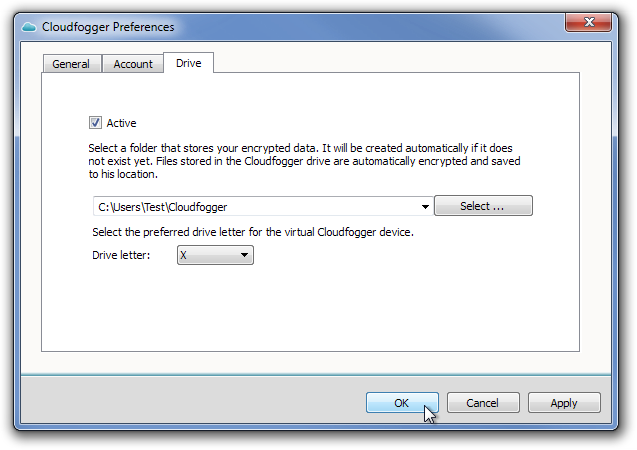
Una volta specificata la cartella, verrà creata una nuova unità con la lettera di unità specificata in Dispositivi con testa di archiviazione rimovibile in Esplora risorse.
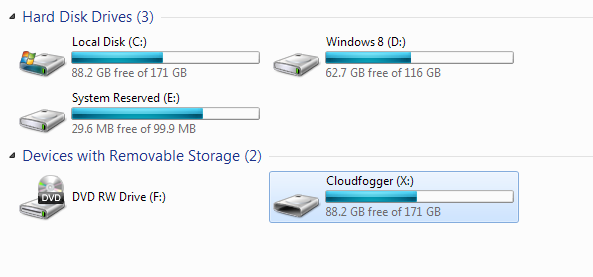
Per aggiungere file alla cartella Cloudfogger, basta trascinaree rilasciarli direttamente nella nuova unità e verranno automaticamente crittografati. Al termine della copia dei file, fare clic con il pulsante destro del mouse sull'icona nella barra delle applicazioni di Cloudfogger e selezionare Serratura per bloccare i file.
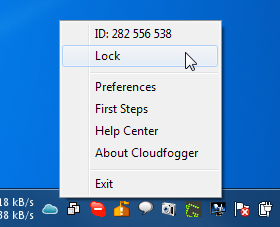
Una volta caricati i file sul tuo archivio cloud online, non sarai in grado di accedervi senza utilizzare la crittografia dei file di Cloudfogger.
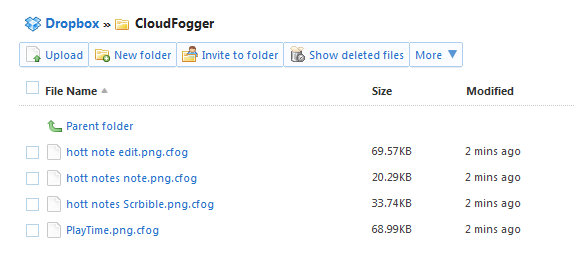
Quando bloccato, non ti è permesso aprire o addiritturacopia i file in altre posizioni senza inserire la password. L'applicazione funziona su tutte le versioni a 32 e 64 bit di Windows XP, Windows Vista, Windows 7 e Windows 8.
Scarica Cloudfogger













Commenti